Quadcept : プロジェクト設定
バッチ出力(プロジェクト設定)
バッチ出力は回路図やPCBからネットリストやガーバー、印刷など、さまざまなファイルを一括で出力することができる機能です。
バッチ出力の実行方法はバッチ出力実行をご覧ください。
ここではバッチ出力画面の設定方法をご紹介いたします。
プロジェクトの設定画面の表示方法はプロジェクト設定についてをご覧ください。

バッチ設定
バッチ出力する組み合わせを保存することができます。
項目
| 項目 | 内容 |
|
|
出力を行うかの設定が可能です。チェックが入力されている場合は出力の対象となり、チェックが入力されていない場合は出力されません。 |
|
出力タイプ |
出力対象が表示されます。 |
|
出力ファイル |
選択することでテキストのように入力が可能となり、出力ファイル名称が設定できます。 |
|
|
この画面からすぐにバッチ出力実行することができます。設定を確認したい場合にご利用ください。 |
出力できるファイル
■回路図
| 項目 | 内容 | 出力ファイル名 | 編集 |
|
|
設計図面の印刷を行います。 |
- |
可 |
|
Bomlist |
設計図面の部品表を出力します。 |
バッチ設定の「出力ファイル」に設定した名称.csv |
不可 |
|
Netlist |
ネットリストを出力します。 |
バッチ設定の「出力ファイル」に設定した名称.txt |
可 |
■PCB
| 項目 | 内容 | 出力ファイル名 | 編集 |
|
|
設計図面の印刷を行います。 |
- |
可 |
|
Bomlist |
設計図面の部品表を出力します。 |
PCBシート名_バッチ設定の「出力ファイル」に設定した名称.csv |
不可 |
|
Netlist |
ネットリストを出力します。 |
PCBシート名_バッチ設定の「出力ファイル」に設定した名称.txt |
可 |
|
Gerber |
設計図面のガーバーデータを出力します。 |
PCBシート名_バッチリスト名称.gbr |
不可 |
|
GerberPrint |
ガーバーデータの印刷を行います。 |
- |
可 |
|
NCDrill |
設計図面のNCドリルファイルを出力します。 |
PCBシート名_バッチ設定の「出力ファイル」に設定した名称.drl |
不可 |
|
NCDrillList |
設計図面のNCドリル表を出力します。 |
- |
不可 |
|
PartCoordinate |
設計図面の部品座標ファイルを出力します。 |
PCBシート名_バッチ設定の「出力ファイル」に設定した名称.txt |
不可 |
|
Odb |
設計図面をODB++形式でファイル出力します。 |
PCBシート名_バッチ設定の「出力ファイル」に設定した名称 (フォルダ) |
不可 |
|
IPC2581B |
設計図面をIPC2581B形式でファイル出力します。 |
PCBシート名_バッチ設定の「出力ファイル」に設定した名称(フォルダ) |
不可 |
出力設定
バッチ出力する際に出力フォルダを圧縮するかを設定することができます。
設定方法、即時実行方法
設定追加方法
設定削除方法
項目追加方法
項目削除方法
項目編集方法
バッチ出力即時実行方法
| 設定追加方法 |
| バッチ出力設定の設定を追加する方法をご紹介します。 |
|
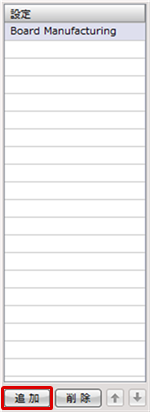 |
|
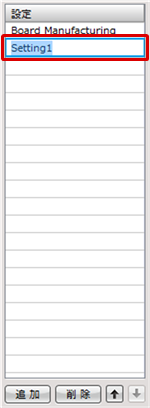 |
|
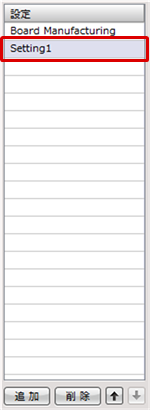 |
| 設定削除方法 |
| バッチ出力設定の設定を削除する方法をご紹介します。 |
|
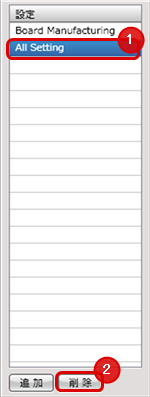 |
|
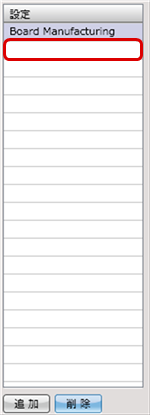 |
| 項目追加方法 |
| バッチ出力設定の項目を追加する方法をご紹介します。 |
|
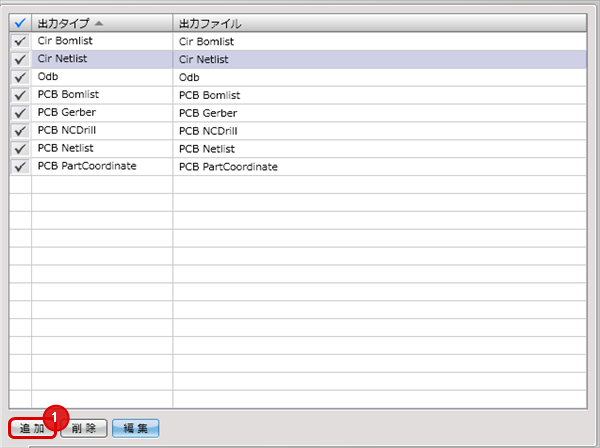 |
|
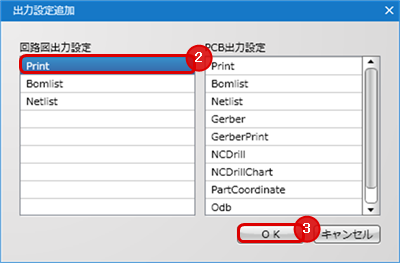 |
|
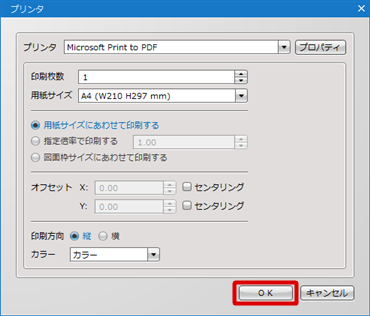 |
|
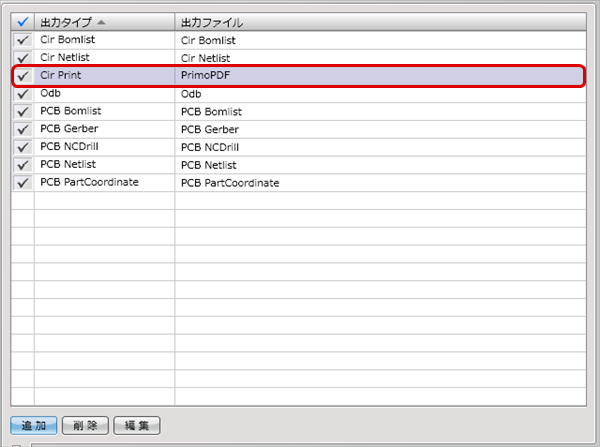 |
| 項目削除方法 |
| バッチ出力設定の項目を削除する方法をご紹介します。 |
|
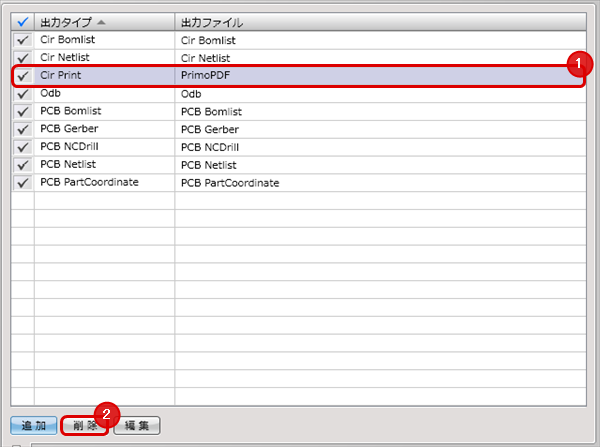 |
|
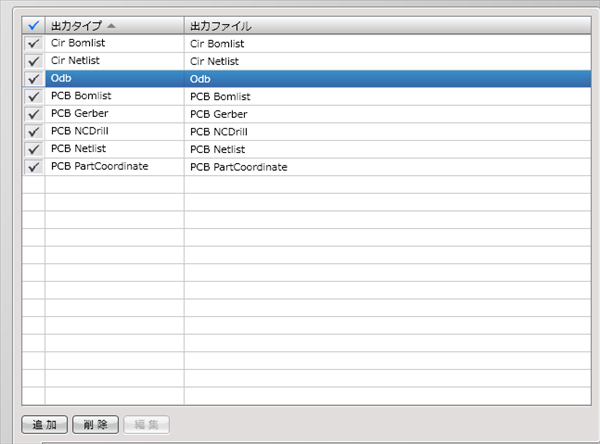 |
| 項目編集方法 |
| バッチ出力設定の項目を編集する方法をご紹介します。 ※編集できる項目は出力できるファイルで編集が「可」となっている項目です。 |
|
 |
|
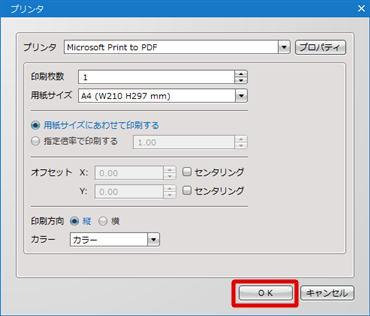 |
| バッチ出力即時実行方法 |
| バッチ出力を即時実行する方法をご紹介します。 |
|
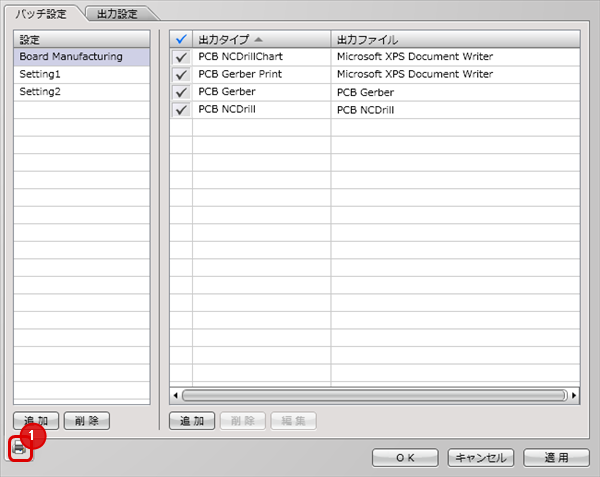 |
|
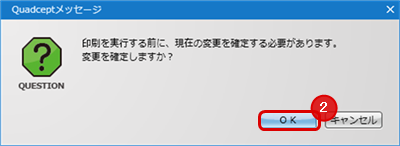 |
|
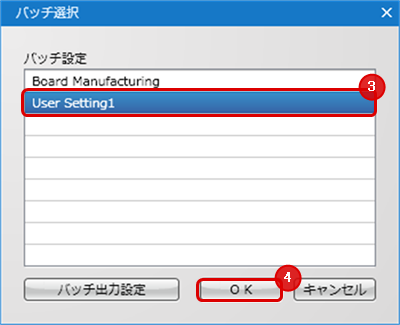 |
|
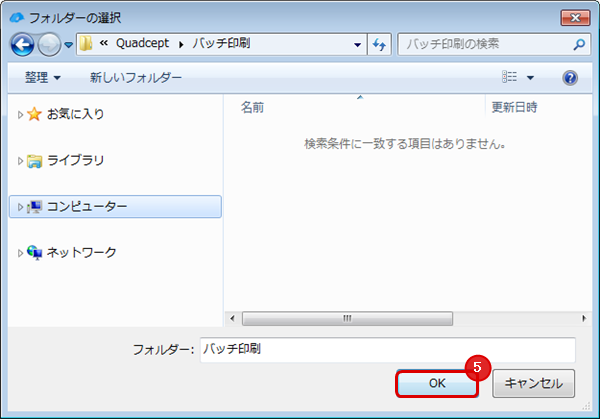 |
|
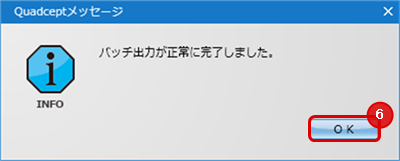 |
設定の保存方法
設定を保存したり、読み込むことができます。詳しくは初期環境設定を参照してください。








 」をクリック
」をクリック